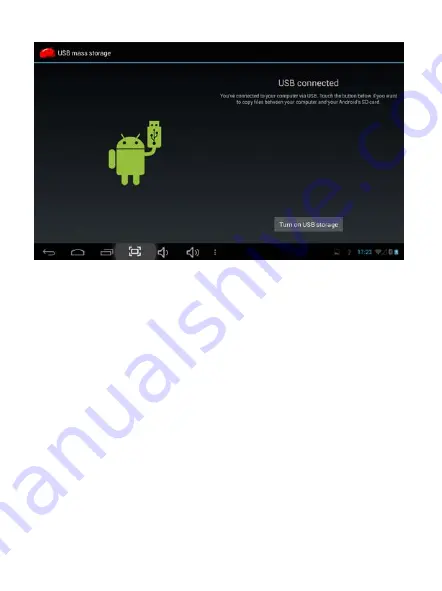
5
Into the USB mass storage mode, you can copy and delete the file on the device
and the file on the memory card.
3. Equipment operation interface
3.1 Main interface describe
The main interface of the handheld tablet includes two modes: the small tools
on the desktop mode and the icons of application programs mode, both of which
can be switched between via the button at the top right corner.
The mode of small tools on the desktop is shown as follows:
Summary of Contents for miTabMINT
Page 1: ......
Page 4: ...3 1 Apariencia y botones ...
Page 14: ...13 5 6 Grabadora de sonido Toca el icono para acceder a la interfaz de grabación de sonido ...
Page 34: ...3 1 Appearance and buttons ...
Page 53: ...22 8 7 About Tablet Check the legal information status and software version ...
Page 61: ...3 1 Aspeto e botões ...
Page 88: ......
















































